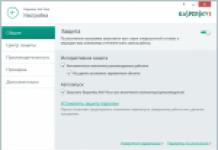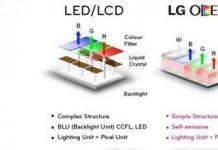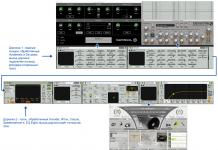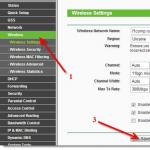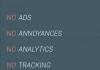Все чаще и чаще на просторах Интернета (как правило на форумах или в социальных сетях) сталкиваюсь с непонятным мне подходом к выбору редакции Windows 7. Как показывают многие опросы и обсуждения подавляющее большинство пользователей используют редакцию Windows 7 Максимальная.
На вопрос почему так, ответы бывают очень разные, как адекватные так и не очень. К примеру “Хочу ВСЕ возможности Windows 7” , “Ultimate работает быстрее” и т.п. Многие вообще не знают зачем они ставили эту редакцию. Некоторые, наверное, думают что если они поставят редакцию Профессиональная или Максимальная, они автоматически становятся профессионалами… Хуже всего то, что даже когда пользователи интересуются ценами на “7-ку”, то смотрят они сразу на… Максимальную! А потом “в шоке” пишут: “Я ж не полный идиот 12 штук на винду выкидывать ”…
Поэтому я решил написать отличия между некоторыми редакциями данной ОС и показать, что для домашнего использования нет необходимости ставить редакцию Windows 7 Максимальная, в большинстве случаев незачем ставить даже Профессиональную.
Итак коротко опишем функционал каждой редакции, отличия между ними и примеры необходимости использования той или иной редакции.
Windows 7 Домашняя базовая
 Выпуск Windows 7 Домашняя базовая - это выпуск начального уровня, который предназначен клиентам с недорогими компьютерами. Он обладает всеми преимуществами Windows 7 (безопасность, надежность, скорость работы, активные эскизы, расширенная поддержка работы в сети и проч.)
Выпуск Windows 7 Домашняя базовая - это выпуск начального уровня, который предназначен клиентам с недорогими компьютерами. Он обладает всеми преимуществами Windows 7 (безопасность, надежность, скорость работы, активные эскизы, расширенная поддержка работы в сети и проч.)
Но по сравнению с Home Premium не имеет ряда следующих возможностей:
- усовершенствованные возможности навигации и настройки окон благодаря улучшениям рабочего стола Microsoft Aero;
- возможность создать домашнюю группу, чтобы облегчить совместный доступ к файлам для подключенных к сети компьютеров и устройств;
- возможность смотреть интернет-ТВ и записывать на компьютере телепередачи с помощью Windows Media Center;
- удаленная потоковая передача мультимедиа и улучшенная поддержка различных форматов мультимедиа.
В каких случаях стоит покупать эту редакцию? Если у Вас не новый компьютер и видеокарта не поддерживает Aero. Во всех остальных случаях я бы рекомендовал приобрести Домашнюю расширенную.
Windows 7 Домашняя расширенная
 Windows 7 Домашняя расширенная - это лучший выпуск для домашних пользователей. Вы сможете легко подключаться к другим компьютерам и устройствам в интерфейсе с множеством визуальных эффектов, призванных упростить и разнообразить выполнение ежедневных задач. В этом выпуске ОС поддерживается создание домашней группы, которая позволяет совместно с другими подключенными к сети компьютерами Windows 7 обращаться к различному содержимому: любимым фотографиям, видеозаписям или музыкальным файлам. А благодаря возможности простого подключения к интернет-ТВ компонента Windows Media Center вы сможете смотреть телепередачи из любого места.
Windows 7 Домашняя расширенная - это лучший выпуск для домашних пользователей. Вы сможете легко подключаться к другим компьютерам и устройствам в интерфейсе с множеством визуальных эффектов, призванных упростить и разнообразить выполнение ежедневных задач. В этом выпуске ОС поддерживается создание домашней группы, которая позволяет совместно с другими подключенными к сети компьютерами Windows 7 обращаться к различному содержимому: любимым фотографиям, видеозаписям или музыкальным файлам. А благодаря возможности простого подключения к интернет-ТВ компонента Windows Media Center вы сможете смотреть телепередачи из любого места.
По сравнению с Professional не имеет ряда следующих возможностей:
- присоединение к домену;
- расширенное резервное копирование и восстановление;
- шифрованная файловая система для защиты данных;
- режим Windows XP для запуска старых бизнес-приложений в среде Windows XP;
- редактор локальных групповых политик;
- печать с учетом сетевого расположения, которая помогает задавать различные принтеры по умолчанию в сети;
- возможность подключения к компьютеру с помощью Remote Desktop Connection.
Эта редакция имеет все необходимые возможности для полноценного использования в домашних условиях. Те же возможности, которые в ней не представлены в подавляющем большинстве не нужны пользователям. Действительно, разве у многих дома развернута доменная структура? Нужна им возможность подключатся к домену? Думаю что нет. Резервное копирование выполняется на внешний носитель или в сетевую папку. Будут этим пользоваться большинство домашних пользователей? Сомневаюсь. Шифрованная ФС? Тоже нет. Может режим Windows XP нужен? Назовите мне хоть одно приложение, которое необходимо на домашнем компьютере, и которое не запускается под 7-кой.
Я не говорю что совсем нету пользователей, которым недостаточно возможностей этого выпуска. Такие есть, но их явно не преобладающее большинство. Как правило, это люди которые используют компьютер как рабочий инструмент, и поэтому они могут себе позволить заплатить больше за Профессиональную редакцию.
Windows 7 Профессиональная
 Операционная система Windows 7 Профессиональная сочетает все необходимые бизнес-функции с развлекательными возможностями выпуска Windows 7 Домашняя расширенная. Вы сможете запускать множество рабочих программ для Windows XP непосредственно в Windows 7 или с помощью режима Windows XP, а также без труда восстанавливать данные благодаря возможностям автоматического резервного копирования в домашней или рабочей сети. Подключение к сетям компании стало проще и безопаснее.
Операционная система Windows 7 Профессиональная сочетает все необходимые бизнес-функции с развлекательными возможностями выпуска Windows 7 Домашняя расширенная. Вы сможете запускать множество рабочих программ для Windows XP непосредственно в Windows 7 или с помощью режима Windows XP, а также без труда восстанавливать данные благодаря возможностям автоматического резервного копирования в домашней или рабочей сети. Подключение к сетям компании стало проще и безопаснее.
Есть группа пользователей, которым не хватает возможностей, предоставляемых редакцией Windows 7 Домашняя расширенная. Некоторым нужны функции Remote Desktop Connection, некоторые у себя дома разворачивают доменную структуру, некоторые работают в домашних условиях со старым ПО, которому необходима среда Windows XP. В этих случаях есть смысл приобрести данную редакцию.
По сравнению с Ultimate не имеет ряда следующих возможностей:
- шифрование диска и защита данных Microsoft BitLocker™ и BitLocker To Go™ на внутренних и внешних дисках и устройствах хранения;
- технология DirectAccess для более безопасного подключения к корпоративной сети через Интернет;
- технология Microsoft BranchCache, обеспечивающая ускоренный доступ к содержимому с удаленных файловых и веб-серверов филиалов;
- технология Microsoft AppLocker™, которая предотвращает запуск несанкционированного ПО на компьютерах сотрудников;
- области поиска в корпоративной среде, облегчающие обнаружение и поиск содержимого на порталах интрасети;
- пакеты многоязычного интерфейса пользователя, обеспечивающие работу на любом из 35 языков.
Windows 7 Максимальная
 Windows 7 Максимальная - это наиболее полнофункциональный и мощный выпуск, предназначенный для нужд корпоративных клиентов и потребителей, которым необходим полный набор возможностей Windows 7. Эта редакция позволяет позволяют эффективно работать где угодно, повышает безопасность и контроль и оптимизируют управление ПК. Она также обеспечивает гибкий интерфейс с поддержкой различных языков.
Windows 7 Максимальная - это наиболее полнофункциональный и мощный выпуск, предназначенный для нужд корпоративных клиентов и потребителей, которым необходим полный набор возможностей Windows 7. Эта редакция позволяет позволяют эффективно работать где угодно, повышает безопасность и контроль и оптимизируют управление ПК. Она также обеспечивает гибкий интерфейс с поддержкой различных языков.
Немного выше описаны те функциональные возможности этой редакции, которых нет в Профессиональной. А теперь назовите мне хоть одну из них, которая хоть как-то может быть полезна при домашнем использовании! Ничего из этого домашним пользователям не нужно! Более того, зачастую эти возможности не нужны даже корпоративным пользователям, при условии, конечно же, что сетевая инфраструктура организации не построены на основе 2008 R2.
Так почему же более 70% домашних пользователей у нас используют именно эту редакцию? Почему?!!
Существует несколько версий операционной системы Windows 7: Home, Professional, Ultimate. Чтобы понять, какая для кого из пользователей подходит, нужно сначала узнать об их отличиях и особенностях. Каждая из этих версий имеет свои параметры и доступные функции, предназначена для особой цели и, соответственно, отличается по цене. Каждая следующая имеет функционал предыдущей плюс дополняется своим.
Версии Windows 7
Существует несколько версий Windows 7, и каждая из них имеет определённые характеристики.
- Windows 7 Starter («Начальная») - именно эту версию вы получаете при покупке ноутбука или компьютера. Она является ознакомительной и не несёт в себе практически никакой функциональности. Starter поддерживает только 32-битную архитектуру, а это вводит ограничения на возможности использования оперативной памяти (2 Гб). В этой версии отключена визуализация рабочего стола - основная «фишка» Windows 7. Вы не сможете поиграть в любимую игру на двух мониторах, а также посмотреть фильм или послушать музыку, так как медиаплеер отсутствует среди стандартных программ;
- Windows 7 Home Basic («Домашняя базовая») - эта версия, как следует из названия, подходит для использования дома. Функции в ней по-прежнему урезаны. При её использовании вас возникнут сложности с созданием группы пользователей в локальной сети, а также с поддержкой домена. Вы не сможете подключиться к удалённому рабочему месту. Знаменитая Windows Aero хоть и есть, но в урезанном виде;
- Windows 7 Home Premium («Домашняя расширенная») - эта версия создана для продвинутых пользователей. Сняты практически все ограничения: красивое оформление рабочего стола, возможность создания локальной сети. Хотя поддержка домена и удалённого рабочего стола по-прежнему отключены. Разработчики посчитали, что эти функции не понадобятся обычным пользователям;
- Windows 7 Professional («Профессиональная») - идеальная версия. В ней появляется всё то, чего так не хватало в «Домашней расширенной»: домены и удалённый рабочий стол. Кроме того, в систему добавлен эмулятор Windows XP для поддержки устаревших приложений. Можно не бояться шпионов, так как в ней присутствует система шифрования EFC. Эта версия полностью удовлетворит пользователей, которым приходится работать дома, или станет надёжным помощником на работе;
- Windows 7 Enterprise («Корпоративная») - версия, созданная специально для организаций. Кроме всех профессиональных функций, она поддерживает DirectAcces и содержит подсистему для запуска Unix-приложений. Она обычно закупается большими партиями для целой корпорации, а дома можно использовать что-то попроще;
- Windows 7 Ultimate («Максимальная») - версия, в которой собраны все возможности предыдущих. Эта редакция настолько полная и мощная, что зачастую не подходит не только домашним клиентам, но и большинству корпоративных. Стоит слишком много, занимает место и ресурсы. Однако, у 70% пользователей Windows 7 стоит именно она.
Таблица: сравнение характеристик версий Windows 7
| Windows 7 Starter | Windows 7 Home Basic | Windows 7 Home Premium | Windows 7 Professional | Windows 7 Enterprise | Windows 7 Ultimate | |
| Архитектура | Только 32 бит | 32 бит и 64 бит | 32 бит и 64 бит | 32 бит и 64 бит | 32 бит и 64 бит | 32 бит и 64 бит |
| Максимальное количество одновременно запущенных приложений | Не ограничено | Не ограничено | Не ограничено | Не ограничено | Не ограничено | Не ограничено |
| Кол-во физических процессоров | 1 | 1 | 1 | 2 | 2 | 2 |
| Кол-во ядер процессора | Не ограничено | Не ограничено | Не ограничено | Не ограничено | Не ограничено | Не ограничено |
| Max RAM (32-бит) | 2 Гб | 4 Гб | 4 Гб | 4 Гб | 4 Гб | 4 Гб |
| Max RAM (64-бит) | — | 8 Гб | 16 Гб | 192 Гб | 192 Гб | 192 Гб |
| Процессор | 1 ГГц | 1 ГГц | 1 ГГц | 1 ГГц | 1 ГГц | 1 ГГц |
| Оперативная память (32-бит) | 1 Гб | 1 Гб | 1 Гб | 1 Гб | 1 Гб | 1 Гб |
| Оперативная память (64-бит) | — | 2 Гб | 2 Гб | 2 Гб | 2 Гб | 2 Гб |
| Свободное место на жёстком диске (32-бит) | 16 Гб | 16 Гб | 16 Гб | 16 Гб | 16 Гб | 16 Гб |
| Свободное место на жёстком диске (64-бит) | — | 20 Гб | 20 Гб | 20 Гб | 20 Гб | 20 Гб |
| Цена | 50$ | 100$ | 150$ | 260$ | продаётся только под лицензиями (ФСТЭК) | 330$ |
Видео: какие бывают версии Windows 7 и чем они отличаются
Какая версия Windows 7 лучше
Выбор версии Windows 7 целиком зависит от ваших нужд. Магазины, торгующие компьютерной техникой, используют Starter, чтобы продемонстрировать работоспособность компьютера. «Домашняя базовая» версия подойдёт для использования неопытными пользователями. А для тех, кто имеет некий опыт владения компьютером, лучше приобрести «Домашнюю расширенную».
Корпоративным клиентам также придётся задуматься при выборе редакции Windows 7. Для небольшого бизнеса отлично подойдёт «Профессиональная» версия. Большим корпорациям выгоднее будет купить Enterprise, оптом она стоит гораздо дешевле. «Максимальную» придётся приобрести клиентам с инфраструктурой в компании, основанной на Windows Server 2008 R2.
Для геймеров подойдёт любая из версий. Производительность любой игры зависит от характеристик компьютера. Минимальные требования были описаны выше. Сравните технические характеристики вашего устройства с требуемыми и если у вас слабый компьютер - выбирайте 32-битную архитектуру.
Как определить, какая версия Windows 7 установлена
Узнать свою версию Windows 7 можно несколькими способами.
Определение версии через «Свойства компьютера»
- Чтобы определить, какая версия Windows 7 стоит на вашем компьютере, откройте меню «Пуск» и найдите «Компьютер» с помощью поиска или вручную.
- Щёлкните на найденный пункт правой кнопкой мышки и откройте «Свойства».
- Вы увидите системное окно, где в разделе «Издание Windows» будет написана версия вашей системы.
Видео: как узнать версию своей операционной системы
Как узнать версию Windows 7 по ключу
- Чтобы узнать версию Windows 7 по ключу, зайдите на официальный сайт Microsoft и скачайте программу Volume Activation Management Tool, нажав на кнопку Download.
- Запустите загруженный файл и пройдите стандартный процесс установки.
- Откройте программу. Слева будут отображены все доступные функции. Выберите Product Key.
- В верхнее поле скопируйте свой ключ и нажмите Verify.
- После этого на экране отобразятся новые текстовые поля с номером вашей версии Windows 7.
Как узнать версию дистрибутива Windows 7
- Чтобы узнать версию дистрибутива Windows, вставьте диск. Если начнётся установка - закройте окно.
- Откройте диск через стандартный проводник, чтобы посмотреть на его файлы.
- В папке sources находится файл ei.cfg, который нужно открыть с помощью WordPad или Notepad++.
- В пункте вы увидите свою версию Windows.
- Чтобы определить, к какой архитектуре относится образ, в той же папке откройте файл idwbinfo.txt.
- Надпись BuildArch=x86 означает, что у вас 32-битная система, BuildArch=amd64 – 64-битная.
Как узнать номер сборки и Service Pack Windows 7
Видео: как узнать версию Windows 7 с помощью winver
Какая сборка лучше
Что такое сборка Windows? Опытные программисты скачивают операционную систему после её релиза, активируют её, добавляют свои улучшения, и у них получается своя сборка. Эту версию они уже продают или распространяют бесплатно. Например, раньше была очень популярна сборка Windows XP Zwer.
За основу этих сборок берётся оригинальный дистрибутив, плюс есть различные дополнительные программы, которые вы можете добавить в процессе установки. Но в плане стабильности эти сборки значительно проигрывают официальной версии. Практически все вопросы на форумах касаются именно сторонних сборок. Поэтому официальная версия всегда лучше.
Какой service pack лучше для Windows 7
Service Pack - это пакет обновлений и улучшений для операционной системы. Обычно они имеют номера SP1, SP2 и т. д. Microsoft распространяет обновления совершенно бесплатно. Если у вас включён Windows Server Update Service с настройками по умолчанию, то Service Pack загрузится автоматически. Для Windows 7 существует только Service Pack 1, поэтому выбирать лучший для Windows 7 просто не из чего. Для других версий Windows рекомендуется устанавливать последний, так как он содержит самые свежие обновления.
Windows 7 KN и N в чем разница
Выпуски Windows KN и N разработаны для жителей определённых регионов. Функционально они полностью соответствуют всем требованиям современной операционной системы, но у них вместо привычного программного обеспечения содержатся ссылки на альтернативы, характерные для определённых регионов. Элементы, отличающиеся в этих сборках:
- элемент управления ActiveX;
- проигрыватель Windows Media и всё, что с ним связано;
- инфраструктура переносных устройств;
- DVD-студия Windows.
Особенности региональных версий:
- N: для Европы - отсутствует Windows Media Player и Internet Explorer;
- K: для Кореи - отсутствует Windows Live Messenger и Windows Media Player;
- KN: для Кореи и Европы - отсутствует Windows Media Player и Windows Live Messenger.
Частые вопросы о Windows 7
При использовании Windows 7 у пользователя могут возникнуть вопросы. Наиболее частые вопросы о версиях Windows 7 - как продлить лицензионную версию, вернуться к прежней Windows или обновиться до максимальной.
Как продлить срок официальной лицензии Windows 7
- Чтобы продлить срок действия официальной версии Windows 7, для начала откройте меню «Пуск» и выберите «Панель управления», затем перейдите в пункт «Администрирование» > «Службы».
- Среди всех служб отыщите защиту ПО (для облегчения поиска можно отсортировать службы по именам) и остановите этот процесс.
- Перейдите из меню «Пуск» в «Панель управления» > «Параметры папок» > «Вид».
- Вам потребуется отобразить расширения для всех файлов, а также файлы и папки, которые разработчики Windows предпочли скрыть.
- В папке C:\Windows\System32 нужно удалить 2 файла.C7483456-A289–439d-8115–601632D005A0. Для облегчения задачи воспользуйтесь поиском.
- Вернитесь к службе защиты ПО через «Пуск» > «Панель управления»> «Администрирование» > «Службы» и возобновите её работу.
- Скачайте в сети любую утилиту для генерации ключа Windows 7.
- Следуя инструкциям, подберите ключ к своей системе и выполните перезагрузку.
Как откатиться к прежней версии Windows 7
Для того чтобы выполнить восстановление, вы должны найти на диске C папку Windows.old: без неё восстановление Windows невозможно. Также вам следует убедиться, что размер этой папки меньше, чем оставшееся место на диске. Теперь можно начинать восстановление.
- Запустите инсталлятор Windows.
- В окне «Установка Windows» настройте все необходимые параметры и нажмите кнопку «Далее».
- Система у вас уже есть, вам нужно её всего лишь восстановить. Для этого обратите внимание на небольшую ссылку внизу.
- Кликните на операционную систему, нажмите «Далее».
- В качестве способа восстановления подойдёт «Командная строка».
- Чтобы обезопасить себя от потери данных, перенесите их в устанавливаемую систему. Для этого введите последовательно следующие команды (без точки с запятой):
- cd C:\;
- Md Win7;
- Move Windows Win7\Windows;
- Move «Program Files» «Win7\Program Files»;
- Move Users Win7\Users;
- Attrib -h -s -r ProgramData;
- Move ProgramData Win7\ProgramData;
- Rd «Documents and Settings»;
- move /y c:\Windows.old\Windows c:\;
- move /y «c:\Windows.old\Program files» c:\;
- move /y c:\Windows.old\ProgramData c:\;
- move /y c:\Windows.old\Users c:\;
- move /y «c:\Windows.old\Documents and Settings» c:\.
- Затем введите команду, различающуюся для разных версий Windows:
- для систем Windows Server 2003, Windows XP или Microsoft Windows 2000 введите «D:\boot\bootsect /Nt52 c:»;
- для Windows Vista нужна команда «D:\boot\bootsect /nt60 c:»;
- для Windows XP или Windows 2000 введите по порядку следующие команды: «Attrib –h –s –r boot.ini.saved», затем Enter и «Copy boot.ini.saved boot.ini».
- Завершите работу с командной строкой, набрав exit, перезагрузитесь.
- Если операционная система работает корректно - удалите папку C:\Win7.
Как обновить Windows 7 до максимальной версии
Обновление до максимальной версии происходит при условии, что вы обладаете лицензионным ключом. Некоторые активные ключи вы можете найти в сети, воспользовавшись Google.
- Вам понадобится программа Windows Anytime Upgrade. Во всех версиях, кроме «Максимальной», вы можете найти её в программах.
- Откройте мастер обновлений и выберите «Введите ключ обновления».
- Скопируйте в текстовое поле ваш ключ.
- Система проверит его и обновится самостоятельно.
Видео: обновление Windows 7 до Ultimate
Как перейти на более низкую версию Windows 7, не теряя файлов
Поменять версию Windows обычно хотят, когда текущая редакция не соответствует требованиям. Проблема заключается в том, что на компьютере уже много файлов и папок, расположенных в удобных местах, и переделывать всё это заново просто-напросто лень. Можно изменить версию без переустановки с сохранением всего содержимого компьютера (кроме старой операционной системы, разумеется), хотя инсталлятор Windows всё же понадобится.
- Зайдите в меню «Пуск», откройте «Все программы» > «Стандартные» > «Выполнить».
- Наберите в текстовом поле regedit.
- В левом окне перейдите по ветке HKEY_LOCAL_MACHINE\SOFTWARE\Microsoft\Windows NT\CurrentVersion.
- В поле EditionID прописана версия системы - замените эту строчку на желаемую версию.
- Запустите инсталлятор Windows и выполните обновление системы, выбрав пункт Upgrade.
Как разрешить пользователям выбирать редакцию Windows 7 при установке
При установке из стандартного образа Windows 7 вы можете выбрать только одну версию, хотя среди файлов можно увидеть и другие. Заставить инсталлятор спрашивать у пользователя желаемую версию можно следующим образом:
- С помощью проводника или UltrISO откройте образ Windows 7.
- Зайдите в папку sources и удалите файл ei.cfg.
- Сохраните изменения и запишите установочный диск заново.
Что такое trial-версия Windows 7
Trial-версия рассчитана на 90-дней и пригодится IT-специалистам для тестирования. В ознакомительном режиме вы можете скачать только Windows Enterpride. Согласно правилам использования trial-версии после истечения этих 90 дней придётся полностью переустанавливать систему, так как изменить её на полную нельзя.
Перед покупкой Windows задумайтесь, для чего вам нужна эта операционная система, и потом в соответствии со своими требованиями выберите необходимую версию. Так что лучше не тратить время и деньги на функционал, который вам не подходит.
Windows 7 отличия версий и какая windows 7 лучше? Этот вопрос волнует каждого, кто хочет переустановить или установить себе на ноутбук или компьютер операционную систему виндовс 7.
Какая windows 7 лучше?
Несмотря на обилие новых версий операционной системы windows и прекращение поддержки версии 7, у нее по-прежнему остается достаточно много приверженцев. Это и неудивительно, по мнению многих экспертов – это одна из наиболее удачных версий от корпорации Microsoft. Но даже внутри одного поколения представлено несколько вариантов операционной системы, что ставит пользователя пере довольно непростым выбором. Попробуем разобраться: в чем же между ними разница?Зачем нужны разные версии windows 7?
Пользователями данной операционной системы являются миллионы человек. У каждого из них свои требования, предпочтения и вкусы. Кроме того у всех разные финансовые возможности. Поэтому совершенно незачем тратить 300$ на более дорогую полнофункциональную версию, если пользователю нужен минимальный набор функций, который обойдется почти вдвое дешевле. Поэтому, изучив требования и предпочтения потенциальных покупателей, компания Майкрософт разработала и выпустила несколько версий операционной системы windows 7:Стартовая (Starter Edition);
Домашняя базовая (Home Basic);
Домашняя премиум (Home Premium);
Профессиональная (Professional Edition);
Максимальная (Ultimate Edition);
Корпоративная (Enterprise).
В таком многообразии легко запутаться, поэтому прежде чем выбирать конкретную ОС, следует ознакомиться с особенностями всех
Основные отличия стартовой и домашней версий
Сразу стоит оговориться, что Стартовая (Starter Edition) версия ОС поставляется только по OEM-лицензии. То есть только с оборудованием. Например, при покупке нового ноутбука. Она обладает высоким быстродействием, что обеспечивается за счет минимизации используемых инструментов. Среди возможностей работа в домашней группе и хорошая совместимость служб и приложений. Однако купить в розницу ее невозможно – данная лицензия не для продажи.
Домашняя базовая версия Home Basic предусмотрена только для продажи в развивающихся странах. Стоимость ее порядка 100 долларов США. Она имеет скромный интерфейс без дополнительных визуальных эффектов, хорошую производительность даже на «слабеньких» компьютерах и ноутбуках. А вот премиум версия Home Premium для домашнего использования стала оптимальным вариантом для многих пользователей – эффективность и скорость удачно сочетается с приветливым, дизайнерски продуманным интерактивным интерфейсом Aero Glass, встроенным медиацентром, широкими возможностями работать по сети и технологией мультитач для сенсорных панелей и тачпадов.
Покупка версии Home Premium обойдется около 150$. Важно отметить, что оба домашних варианта поддерживают 64-разрядные платформы в отличие от стартовой, представленной только для 32-разрядных устройств.
Преимущества windows 7 Professional Edition
Версия «бизнес-класса» - позволяет присоединяться к домену, повысить надежность сохранения данных за счет создания резервных копий, настроить работу компьютера или ноутбука как для рабочей, так и для домашней сети. Также профессиональная версия позволяет делать резервные копии не только отдельных файлов, но и всей операционной системы вцелом.
Так же данная ОС уже предоставляет возможность шифрования данных, что существенно повышает надежность защиты данных. Если программное обеспечение, используемое для работы не поддерживается windows 7, то пользователю будет предложен режим совместимости, который позволит работать с использованием привычного ПО. Но и стоимость такой системы будет варьироваться в пределе 200-230 долларов.
Windows 7 Ultimate – все по максимуму
Название говорит само за себя – все, что могло быть предусмотрено в релизе windows 7 здесь присутствует. Многоязыковая поддержка стирает любые границы. Функции оптимизации роботы компьютера позволяют выжать максимум из оборудования, используя его мощности на всю. При такой системе о безопасности данных можно не беспокоиться – об этом позаботятся шифрование данных и функция защиты данных BitLocker. В случае использования подключения к корпоративным сетям, данные будут защищены технологией DirectAccess. Благодаря технологии Microsoft AppLocker компьютеры могут быть защищены от запуска несанкционированных программ. В случае корпоративной работы, в Windows 7 Ultimate не составит труда искать данные в рабочей интрасети. Конечно, у такого списка преимуществ соответствующая цена – приблизительно 300$.
Windows 7 Enterprise – только для корпораций
По сути, данная версия операционной системы Windows 7 является полностью идентичной Ultimate, но предлагает специальную лицензионную схему для корпоративных пользователей. Системными администраторами могут быть успешно использованы возможности защиты данных BitLocker и безопасности DirectAccess. А инструменты Microsoft AppLocker позволят контролировать рабочий процесс и применение стороннего программного обеспечения.
Как выбрать оптимальную версию Windows 7?
Прежде чем приступать к выбору, нужно выяснить разрядность своего процессора, поскольку при выборе некорректного варианта либо вообще не позволит установить операционную систему, либо приведет к ее некорректной работе. Важно помнить, что Starter Edition не предусмотрена для 64-разрядого оборудования.Отправляясь за покупкой, следует определиться с суммой, которую пользователь готов заплатить, поскольку разница в 150-200 долларов весьма существенна, особенно для жителей небогатых стран. Поэтому при скромных финансовых возможностях будет разумно остановить свой выбор на домашних версиях – они предоставят весь необходимый функционал, который требуется такой категории людей. В основном это хранение и просмотр фото и видео, учеба, прослушивание музыки, интернет-серфинг, работа в простых редакторах. Также это оптимальный выбор для маломощных компьютеров.
Если же финансовые возможности и уровень аппаратного обеспечения позволяют, то наиболее оптимальным вариантом будет выбор Windows 7 Ultimate. Также этот вариант для тех, кто четко представляет, какие инструменты ему нужны, имеет достаточный опыт в настройке и оптимизации операционной системы – в таком случае это позволит максимально рационализировать работу за компьютером.
Для представителей корпораций вариантом станет Корпоративная редакция. Она предусматривает качественную защиту информации и широкие возможности администрирования и работы в интрасетях.
Представителям же бизнес-класса идеально подойдет релиз Профессиональный. Методики защиты данных, используемые в нем, позволят безопасно работать и передавать любую информацию, в том числе финансовую.
Почему так популярны сборки на основе ОС Windows 7?
Сборками называют специальные собрания инструментов и программного обеспечения, позволяющие выполнить настройку и подготовку к работе компьютера, ноутбука или нетбука «с нуля». В состав такого комплекта, как правило, входят инструменты для работы с жесткими дисками и тестирования оборудования. Также в комплект включаются одна или даже несколько версий операционных систем семейства windows. Часто они дополняются набором прикладного ПО, которое чаще всего устанавливают: офисные пакеты, проигрыватели, редакторы изображений, программы для работы в сети. Эти программные сборники действительно пользуются огромной популярностью, поскольку позволяют полностью автоматизировать процесс установки операционной системы, программного обеспечения, выполнения базовых настроек. Для их использования достаточно обладать общекультурными знаниями об особенностях работы ОС. Достаточно просто выбрать версию, указать необходимые программы и подождать час-полтора максимум. Кроме того, они позволяют иметь все «под рукой», на одном-двух флеш-носителях.
Всего существует шесть изданий Windows 7. Два выпуска для основных потребителей и бизнес-пользователей и четыре специализированных выпуска для корпоративных клиентов, технических энтузиастов, стран с развивающимися рынками и ПК начального уровня.
Доступны следующие выпуски Windows 7:
- Windows 7 Starter : этот выпуск предназначен для миниатюрных форм ПК на всех рынках. Он доступен только для 32-разрядной платформы. Имеет функции: улучшенный Windows Taskbar и Jump Lists, Windows Search, возможность присоединиться к HomeGroup, Action Center, Device StageTM, Windows® Fax и Scan, улучшенная потоковая передача медиа, включая Play To, широкое применение и совместимость устройств, с тремя параллельными программами.
- Windows 7 Home Basic : этот выпуск предназначен для ПК на развивающихся рынках. В этой версии есть доступ к Интернету и выполняются основную приложения для повышения производительности. В этом выпуске включены все доступные в Windows 7 Starter функции, плюс дополнительные, такие как Live Thumbnail previews, улучшенная визуализация событий и усовершенствованная сетевая поддержка.
- Windows 7 Home Premium : этот выпуск - стандартный выпуск для клиентов. Он обеспечивает полную функциональность на последних аппаратных средствах, легкие способы соединения, и визуально богатую среду. Этот выпуск включает все функции, доступные в Windows 7 Home Basic и других функций, такие как Windows® Aero®, усовершенствованная windows навигация и тема Аэро, Windows® Touch, возможность создать HomeGroup, Воспроизведение и создание видео DVD, Медиацентр Windows®, Snipping Tool, Sticky Notes, Windows Journal and Windows® SideshowTM.
- Windows 7 Professional : этот выпуск - фокусируется на малый и средний бизнес, для поьзователей и компании, у которых есть потребность в сети, резервном копировании, безопасности, имеется несколько ПК или серверы. В этот выпуск включены все доступные в Windows 7 Home Premium функции, плюс дополнительные, необходимые для основного бизнеса включая Domain Join и Групповые Политики, защиту данных с усовершенствованной сетью, резервное копирование и Encrypted File System, возможность печати на корректный домашний принтер или работа с Location Aware Printing, узел Удаленного рабочего стола и Офлайновые папки.
- Windows 7 Enterprise : этот выпуск обеспечивает усовершенствованную защиту данных и информационный доступ для фирм, использующих IT в качестве актива стратегии. Этот фокусируемый на бизнес выпуск, предназначен для управляемых сред, главным образом крупных предприятий. Этот выпуск включает все функции, доступные в Windows 7 Professional, плюс другие, такие как BitLocker, BitLocker To Go, AppLocker, DirectAccess, BranchCache, Enterprise Search Scopes, все языки интерфейса, усовершенствованная Виртуальная Настольная Инфраструктура (VDI) и возможность загрузиться с VHD.
- Windows 7 Ultimate : этот выпуск предназначен для технических энтузиастов, которые хотят иметь все функции Windows 7, без Volume License соглашения. Он включает все те же функции что и Windows 7 Enterprise. Windows 7 Ultimate не лицензируется для сценариев VDI.
Внимание : Microsoft также производит выпуск N Windows 7 Starter, Windows 7 Home Basic и Windows 7 Professional. Выпуски N Windows 7 включают все те же самые функции как и соответствующие выпуски, но не включают Windows Microsoft® Media® Player и связанные с ним технологии. Это позволяет Вам установить свой собственный медиапроигрыватель и нужные ему компоненты.
Windows 7 выпускается в нескольких редакциях (выпусках). Данные по ним приведены в таблице:
| Возможности версии |
Начальная (Starter) |
Домашняя базовая (Home Basic) |
Домашняя расширенная (Home Premium) |
Профессиональная (Professional) |
Максимальная (Ultimate) и Корпоративная (Enterprise) |
| Улучшенная панель задач и списки переходов |
+ | + | + | + | + |
| Поиск Windows | + | + | + | + | + |
| Присоединение к домашней группе |
+ | + | + | + | + |
| Архивация и восстановление |
+ | + | + | + | + |
| Центр поддержки | + | + | + | + | + |
| Управление устройствами (Device Stage) |
+ | + | + | + | + |
| Потоковое вещание медиа файлов, включая технологию Play To |
+ | + | + | + | + |
| Поддержка Bluetooth |
+ | + | + | + | + |
| Факсы и сканирование |
+ | + | + | + | + |
| Базовый набор игр |
+ | + | + | + | + |
| Диспетчер учётных данных |
+ | + | + | + | + |
| Aero Snap | + | + | + | + | + |
| «Живые» эскизы в панели задач |
— | + | + | + | + |
| Быстрое переключение пользователей |
— | + | + | + | + |
| Подключение к беспроводным сетям «на лету» |
— | + | + | + | + |
| Общий доступ к подключению к Интернету |
— | + | + | + | + |
| Поддержка нескольких мониторов |
— | + | + | + | + |
| Центр мобильности Windows (без режима презентации) * |
— | + | + | + | + |
| Aero Glass и расширенная навигация в Windows (Aero Shake и Aero Peek) |
— | — | + | + | + |
| Windows Touch (сенсорный и рукописный ввод) |
— | — | + | + | + |
| Создание домашней группы |
— | — | + | + | + |
| Windows Media Center |
— | — | + | + | + |
| Проигрывание и редактирование DVD-видео |
— | — | + | + | + |
| Расширенный набор игр |
— | — | + | + | + |
| Ножницы, Записки |
— | — | + | + | + |
| Windows Sideshow (на дополнительном дисплее) |
— | — | + | + | + |
| Печать с учётом местоположения |
— | — | — | + | + |
| Присоединение к домену и групповые политики |
— | — | — | + | + |
| Подключения к удалённым рабочим столам (хост) |
— | — | — | + | + |
| Расширенная архивация (сеть и групповые политики) |
— | — | — | + | + |
| Шифрующая файловая система (EFS) |
— | — | — | + | + |
| Центр мобильности Windows: режим презентации * |
— | — | — | + | + |
| Автономные папки |
— | — | — | + | + |
| Windows XP Mode |
— | — | — | + | + |
| BitLocker и BitLocker To Go |
— | — | — | — | + |
| AppLocker | — | — | — | — | + |
| DirectAccess | — | — | — | — | + |
| BranchCache | — | — | — | — | + |
| Многоязычный пользовательский интерфейс (языковые пакеты) |
— | — | — | — | + |
| «Корпоративный» поиск |
— | — | — | — | + |
| Улучшения в развёртывании виртуальных сред (VDI)** |
— | — | — | — | + |
| Загрузка с виртуальных жёстких дисков (VHD) |
— | — | — | — | + |
* Центр мобильности Windows доступен только для ноутбуков и нетбуков
** Windows 7 Ultimate не лицензирована для сценариев VDI, но эти возможности обогащают опыт удалённого подключения к этой ОС
*** Таблица составлена на основании информации от Microsoft:
http://windows.microsoft.com/ru-RU/windows7/products/compare?T1=tab20
Но такие таблицы (или похожие) вы можете увидеть на любом сайте, где упоминается Виндовс 7. И, честно говоря, для обычного пользователя они малоинформативны: по всему выходит, что надо брать Максимальную (Корпоративную вы купить не сможете – эта версия не для свободной продажи). Но вот нужна ли она вам? Попробуем разобраться…
Быстрая навигация
Что ставить — 32-разрядную или 64-разрядную Виндовс?
Тут мы рассматриваем ситуацию, что ставим на домашний комп для решения типично домашних задач: просмотра фильмов, несложная работа (вроде набора текста в MS Word), игры.
На большинстве сайтов советуют ставить 64-разрядную версию, мотивируя это тем, что «быстрее работает». Противники 64-х разрядной системы мотивируют свою позицию «проблемой с драйверами». На самом деле, сейчас такой проблемы особо нет.– под более-менее современное оборудование почти все.да можно найти 64-разрядный . В некоторых случаях встают и 32-разрядные – но это чревато замедлением системы или вообще выпадением её в «синий экран смерти». Так что, лучше ставить только 64-х разрядные драйвера.
На самом деле, для домашних компьютеров прирост производительности не столь значителен, как хотелось бы, он хорошо заметен в математических расчётах, к примеру, но в повседневной жизни практически не заметен, более того, учитывая, что большинство прог сейчас 32-разрядные, может произойти замедление работы писишника. Это вызвано особенностью исполнения 32-х разрядных прог в 64-разрядной системе. Так что на данный момент желательней поставить 32-х разрядную систему (поскольку 32-разрядный аналог 64-х разрядной программы найти можно почти все.да, а обратное не всегда верно).
Для домашних компьютеров существует одно исключение из правила – надо ставить 64-х разрядную ОС, если объем ОЗУ на вашем ПК больше 3-х гигабайт. 32-х разрядные системы не могут адресовать память свыше 4-х Гб, по факту – не больше 3-х Гб (особенность распределения памяти). Можно включить «расширенную» адресацию (PAE), но это «костыль», который не всегда работает.
Вывод: если у вас 4 Гб или больше – ставим 64-х разрядную Виндовс 7, в остальных случаях ставим 32-х разрядную.
Определяемся с редакцией Виндовс 7
Тут не все однозначно – даже у «домашних» юзеров разные потребности. Так что разъясним особенности каждой редакции, опираясь на таблицу выше. Как видно, в таблице «фишки» системы сгруппированы таким образом, что последующая редакция содержит в себе все те особенности, что были в предыдущей (в отличие от таблицы на сайте Майкрософт – там сгруппировано по категориям («развлечения», «возможности» и т.д.), но сравнение несколько затруднено. Так что, кому надо увидеть по категориям – милости просим сюда:
http://windows.microsoft.com/ru-RU/windows7/products/compare?T1=tab20
Все редакции позволяют одновременно запускать неограниченное количество приложений (насколько хватит ресурсов писишника).
Windows 7 Начальная (Starter)
Улучшенная панель задач и списки переходов – это функция, которая позволяет быстро переходить к частенько используемым файлам. Содержание списка перехода зависит от конкретной программы. Для просмотра списка переходов можно щёлкнуть правой кнопкой на иконке программы в панели задач или вызвать его из меню «Пуск»:
Улучшенная панель задач – это изменённый вид (по сравнению с предыдущими версиями Windows) с улучшенными функциональными возможностями (которые в более «продвинутых» редакциях расширяются).
Поиск Windows: средство поиска файлов на вашем ПК. Включает службы индексирования для ускорения поиска файлов. Доступен в верхнем правом углу окна.
Присоединение к домашней группе: обеспечивает возможность присоединения компа к домашней группе. Домашняя группа – это средство, позволяющее облегчить настройку общего доступа к файлам и папкам, а также принтерам в вашей домашней сети (т.е. между писишниками вашей квартиры/дома). Читатели МирСоветов должны понимать, что Виндовс Starter поддерживает только присоединение к домашней группе, но не создание их!
Архивация и восстановление: программа, предназначенная для архивации важных файлов (как ваших, так и системных), чтобы их в случае необходимости можно было восстановить. Можно выбрать, какие файлы и папки необходимо архивировать. Также можно сделать аварийную копию всей системы (слепок системы) с установленными драйверами, программами… С тем, чтобы в случае чего иметь меньше проблем с переустановкой.
Центр поддержки: встроенная программа для отображения важных уведомлений Виндовс, требующих внимания пользователя. Эти уведомления выскакивают, в основном, при каких-либо нарушениях в работе системы, угрожающих её безопасности или нормальному функционированию, а также при наличии обновлений на сайте Microsoft. Также центр поддержки предлагает способы решения возникших проблем и текущего обслуживания компа, позволяющие сохранять ему нормальную работу.
Управление устройствами: при подключении устройства может отображаться окно, в котором сгруппированы наиболее частенько использующиеся функции для этого устройства. К примеру, если у вас есть МФУ (принтер-сканер-копир), то при его подключении могут отображаться различные параметры сканирования и печати. В ранних версиях Виндовс это было разнесено в разные меню, до которых еще надо долезть. Пример работы данной функции на сайте Microsoft:
http://windows.microsoft.com/ru-RU/windows7/device-stage
Потоковое вещание медиа файлов, включая технологию Play To: потоковое вещание – это когда на одном ПК (сервере трансляции) проигрывается какой-то файлик, а остальные компьютеры выступают в роли приёмников. Получается что-то вроде радиопередачи, но в локальной сети. Технология PlayTo позволяет выбрать, на каком ПК воспроизводить указанный файлик, т.е. позволяет персонализировать вещание. На технологию PlayTo можно полюбоваться, скачав демонстрационный видео-ролик с сайта Microsoft:
http://windows.microsoft.com/ru-RU/windows7/products/features/play-to
Поддержка Bluetooth: поддержка Bluetooth-устройств.
Базовый набор игр: стандартный набор игр (Косынка, Сапёр, Паук…).
Диспетчер учётных данных: позволяет работать с учётными записями юзеров (добавлять, изменять имя, устанавливать пароль и прочие возможности, связанные с учётной записью).
Aero Snap: очень, по мнению МирСоветов, полезная функция: быстрое изменение размеров окон при перетаскивании их к границам экрана. К примеру, когда требуется просмотреть рядом два документа Word одновременно: раньше приходилось размеры подгонять вручную, сейчас – просто перетащить один документ в левую, а второй – в правую часть экрана. При «оттаскивании» окон из этих позиций, окна восстановят былой размер. Как ни странно, есть даже на системах, на которых нет Aero – интерфейса.
Демонстрация (видео) на сайте Microsoft:
http://windows.microsoft.com/ru-RU/windows7/products/features/snap
Кроме этого, в Начальной версии нельзя менять обои на . Начальная версия в основном поставляется на нетбуках, но на них вполне можно заменить её на какую-то более мощную редакцию. Также существуют ограничения на запуск некоторых приложений, к примеру, некоторые игры не запускаются под данной ОС.
Windows 7 Домашняя Базовая (Home Basic)
Включает в себя все то, что есть в Начальной, и дополнительно к этому еще ряд возможностей.
«Живые» эскизы в панели задач: при наведении и удержании курсора на иконке программы в панели задач, появляется эскиз окна, показывающий, что в данный момент делает программа. В данном окне может даже идти воспроизведение видео. На одну программу может быть несколько эскизов, если в ней открыто несколько окон. Короче говоря, это что-то вроде скриншотов окна в панели задач:
Быстрое переключение пользователей: поддержка переключения на другого пользователя без предварительного закрытия всех окон и прог текущего пользователя.
Подключение к беспроводным сетям «на лету»: при щелчке левой кнопкой мышки на значке беспроводных сетей в панели задач отображается список доступных беспроводных сетей (и сведения о них во всплывающих подсказках), к которым можно подключиться
Общий доступ к подключению к Интернету: возможность доступа к Интернету компьютеров локальной сети через комп данной же сети, подключённый к Интернету.
Поддержка нескольких мониторов: отображение рабочего стола Виндовс и прог на других мониторах, подключённых к данному компьютеру; есть различные варианты отображения. К этим параметрам можно подлезть, щёлкнув правой кнопкой мышки на рабочем столе и выбрав «разрешение экрана»:
В данном случае в системе один монитор. Если бы их было несколько, то рядом с мониторчиком с цифрой 1 появился бы монитор с цифрой 2, в раскрывающемся списке «экран» предложено было бы выбрать нужный монитор.
Центр мобильности Windows: это для ноутбуков и нетбуков, позволяет получить доступ к быстро используемым задачам, характерным для этого типа систем:
В данной редакции нет поддержки оборудования для показа презентаций (возможность подключения проекторов).
Windows 7 Домашняя Расширенная (Home Premium)
Включает всё то, что есть в Домашней Базовой, плюс некоторый функционал вдобавок к этому.
Aero Glass и расширенная навигация в Виндовс (Aero Shake и Aero Peek, Aero Snap): Aero Glass – это полупрозрачный стиль отображения окон и анимация, с возможностью настроить полупрозрачность, цвета и т.д. «под себя». Aero Shake – это сокрытие всех окон, кроме выбранного. Для восстановления всех окон достаточно просто «тряхнуть» активное окно. Демонстрация (видео):
http://windows.microsoft.com/ru-RU/windows7/products/features/shake
Aero Peek – «рентген» для окон – позволяет смотреть «сквозь окна», при этом на экране остаются контуры окон, но исчезает их содержимое (кроме выбранного окна). Демонстрация (видео):
http://windows.microsoft.com/ru-RU/windows7/products/features/peek
Windows Touch (сенсорный и рукописный ввод): предназначено для планшетных компьютеров. Даёт возможность работать с системой, нажимая на экране на элементы интерфейса.
Создание домашней группы: что такое домашняя группа – см. соответствующий пункт в описании возможностей «начальной» редакции. В данной редакции, помимо присоединения, можно уже создавать домашние группы. Принципиальная различия – в «начальной» редакции нельзя было таким способом выбрать файлы и принтеры, к которым надо открыть общий доступ, а в данной – можно.
Windows Media Center: программа для быстрого доступа к мультимедийным функциям Windows: просмотр и запись телепередач, и фотографий, прослушивание музыки… Оптимизировано для использования на устройствах с сенсорными экранами.
Проигрывание и редактирование DVD-видео: если проиграть DVD можно на любых редакциях, доставив при необходимости соответствующий кодек, то тут данный кодек стоит уже «из коробки».
Расширенный набор игр: к стандартным играм добавляются шахматы, маджонг, нарды и другие.
Ножницы, Записки: «ножницы» позволяют не просто делать скриншоты экрана, а ещё и выбирать любую область экрана и сделать
Windows Sideshow (на дополнительном дисплее): технология получения и отображения данных с компа на других дисплеях. К примеру, отображение снимки с компа в фоторамке.
Windows 7 Профессиональная (Professional)
Включает все возможности Домашней Расширенной, добавлен ряд других.
Печать с учётом местоположения: предположим, вы используете ноут и подключаете его к сети на работе. На работе есть принтер, дома есть принтер. Раньше приходилось каждый раз перенастраивать принтера или, в лучшем случае, выбирать соответствующий принтер по умолчанию. С данной функцией Виндовс запоминает, к какой сети подключён принтер и при повторном подключении к данной сети автоматически восстанавливает настройки для него.
Присоединение к домену и групповые политики: позволяет настраивать групповые политики (наборы правил, в соответствие с которыми осуществляется настройка среды Виндовс, характерно для многопользовательских систем) и возможность ввода компа в домен (домен – группа компьютеров с одинаковыми политиками безопасности).
Приставка «хост» означает, что комп может выступать в качестве того, к кому подключаются, используя функцию удалённых рабочих столов.
Расширенная архивация (сеть и групповые политики): все то же самое, что и в обычной архивации, но к этому добавляется возможность архивирования настроек сети и групповых политик.
Шифрующая файловая система (EFS): позволяет зашифровать ваши файлы и папки от других юзеров (при использовании файловой системы NTFS). Как и зачем шифровать – это, скорее, тема отдельной статьи.
Центр мобильности Windows: добавлен режим презентации (что такое «центр мобильности» – см. в описании Домашней Базовой редакции) даёт возможность вывода изображения на проектор:
Автономные папки: возможность автоматического копирования содержимого файлов сервера на диск локального писишника; юзер сможет получить доступ к файлам даже в том случае, если сервер, на котором они хранятся, «выпадет» из сети. Периодически Виндовс выполняет синхронизацию файлов в автономных папках с содержимым файлов на сервере.
Windows XP Mode:
позволяет запустить в среде Виндовс 7 операционку Виндовс XP. И работать с ней так, как если бы она у вас была установлена – т.е. устанавливать туда программы, запускать игры для XP и т.д. В то же время осуществляется «прозрачная» связь с Виндовс 7: к примеру, вы легко можете перекопировать файлы из Win7 в Win XP (и обратно) просто перетаскиванием их с рабочего стола Win7 на Win XP и наоборот.
Также эта функция может работать как средство запуска прог в среде Виндовс 7: окно Виндовс XP не открывается, но эмулируются все условия, при которых программа работала бы на реальной ХР, чего не достигается опциями на вкладке «совместимость». Справедливости ради, стоит отметить, что таких прог немного.
Эта функция требует установки Virtual PC – средства виртуализации.
Заметка для профессионала. Начиная с данной версии, в дистрибутив включаются такие полезные оснастки, как lusrmgr.msc (Управление локальными пользователями и группами), gpedit.msc (Редактор групповых политик), secpol.msc (Политики безопасности).
Windows 7 Максимальная и Корпоративная (Ultimate, Enterprise)
Версии включают в себя все то, что есть в Профессиональной, и к этому:
BitLocker и BitLocker To Go: это средства защиты и шифрования данных на жёстких дисках (BitLocker) и USB-носителей (BitLocker To Go). Разговор о том, как это работает и как настраивается – выходит за рамки данной статьи. Большинству домашних юзеров эти программы не нужны (если только вы не работает с данными, доступ постороннего человека к которым весьма нежелателен).
AppLocker: это дополнение к групповым политикам, которое определяет, какие приложения могут/не могут запускаться на писишниках в сети. Средство для администраторов, управляется из консоли Виндовс Power Shell, рядовому пользователю абсолютно не надо, если только запретить детям запускать игрушки. Но это из «пушки по воробьям» – существуют более удобные средства.
DirectAccess: позволяет получать доступ из дома во внутреннюю сеть организации при помощи специального сервера. Опять-таки, рядовому пользователю не нужно.
BranchCache: кэширует данные с удалённых серверов на ресурсах локальной сети. Экономит рабочее время на скачивание файлов, иногда повышает производительность веб-приложений. Зачем это на домашнем компьютере?
Многоязычный пользовательский интерфейс (языковые пакеты): позволяет установить пакеты локализации, в результате чего на одном ПК для каждого пользователя может быть выбран свой родной язык. Актуально для транснациональных контор.
«Корпоративный» поиск: поиск по сети организации, в т.ч. в базах данных и т.д., с высокой степенью соответствия выданного результата запрашиваемому.
Улучшения в развёртывании виртуальных сред (VDI): технология, позволяющая сэкономить на лицензировании приложений (и кое-чем другом) – когда на одном сервере развёрнуты виртуальные компьютеры, юзеры работают с ними так же, как если бы они были «реальными».
Загрузка с виртуальных жёстких дисков (VHD): виртуальный жёсткий диск – это файлик, можно сказать, образ, где есть своя файловая система, операционка, данные и т.д. Применяется в основном в виртуальных машинах. Но при помощи данной функции можно загрузить Виндовс 7 из такого файла. Позволяет иметь без особых затрат несколько копий Виндовс, не зависящих друг от друга, на одном «реальном» (физическом) жёстком диске.
Да, хочется отметить, что проигрыватель Виндовс Media Player есть во всех версиях Виндовс 7. Также в последнее время появилась возможность выбирать нужный браузер при установке Виндовс 7 (т.н. «диалоговое окно выбора браузера»), на выбор предоставлены почти все популярные браузеры (Opera, Chrome, Firefox, IE…).
Какую версию Виндовс 7 выбрать?
На этом мы закончим описание «фишек» различных редакций. Подведём итоги. Но перед этим разобьём аудиторию юзеров на группы. Разбиение весьма условно и характеризует основной круг задач, которые юзер решает в повседневной жизни. Само разбиение как-то незаметно вывелось автором за 7 лет работы в области IT, возможно, оно несколько субъективно:
- Начинающие юзеры / Обычные пользователи. Они либо только начинают изучать основы работы с компом. либо используют комп как печатную машинку и для хождения по просторам Интернета. Периодически смотрят фильмы, слушают музыку;
- Продвинутые юзеры / Интересующиеся. Им уже мало «просто работы» с компом. они ищут способы, как сделать эту работу быстрее, удобнее, проще. А также во многих случая пытаются понять, «как же это работает» и «что можно ещё сделать»;
- IT-профессионалы / студенты IT специальностей. Для них комп – это профессия. Делают при помощи него все – начиная от забивки гвоздей компом.и кончая разработкой крупных систем управления чем-нибудь и систем обеспечения безопасности. Им, как правило, требуются больше возможностей от операционной системы.
Для категории 1 лучшим выбором, будет Виндовс 7 Домашняя расширенная – в ней есть все, что надо для работы и и даже чуть больше. При этом вы не переплачиваете деньги за ненужный вам функционал, которым пользоваться все равно не будете.
Windows 7 Максимальную можно посоветовать тем, кто работает в крупной организации как минимум системным администратором или хочет шифровать данные при помощи BitLocker «из коробки», не мучаясь с приобретением и настройкой стороннего ПО, которое не всегда и способно работать так, как ожидалось (т.е. может оказаться несовместимой с данной версией Windows).
Почему не советуем никому из читателей «Начальную» и «Домашнюю Базовую»? Потому что на наш взгляд – это слегка неполноценные системы, сильно урезанные и лишённые полезных функций, которые в современном мире довольно частенько нужны. Тут только вопрос экономии средств. К тому же, «Начальная» редакция не продаётся в России и СНГ.
Все изложенное не преподносится как истина в высшей инстанции, выбор за вами, учитывая, что многие не покупают Виндовс, а качают с различных интернет-ресурсов – тут вопрос экономии средств не стоит. Ну а тем, кто честно покупает ОС – следует подойти к выбору редакции ответственно, потому что деньги ваши и переплачивать за то, чем вы никогда не будете пользоваться – по меньшей мере, глупо.
Исключения (куда же без них!). Если у вас планшетный комп или устройство с сенсорным экраном – вам лучше ставить не ниже Виндовс 7 Домашней Расширенной. Если вам нужна функция презентаций (беспроблемное подключение проектора) – то, казалось бы, ваш выбор – «Профессиональная»? Не обязательно. Из всех возможностей данной редакции нужна только одна функция – и за это переплачивать почти в двукратном размере? Не проще ли будет воспользоваться сторонней утилитой – она поставляется с почти каждым проектором и ноутбуком?